ストレージ ターゲットの表示と管理
ストレージ ターゲットの設定ページには、HPC Cache の各ストレージ ターゲットに関する情報が表示され、個々のストレージ ターゲットを管理するためのオプションが提供されます。
このページには、個々のストレージ ターゲットに割り当てられるキャッシュ領域の量をカスタマイズするためのユーティリティもあります。 詳細については、キャッシュ ストレージの割り当てという記事をご覧ください。
ヒント
Azure CLI を使用してストレージ ターゲットを一覧表示するための手順は、「ストレージ ターゲットを追加する」の記事に含まれています。 ここに一覧表示されているその他のアクションは、Azure CLI ではまだ使用できない可能性があります。
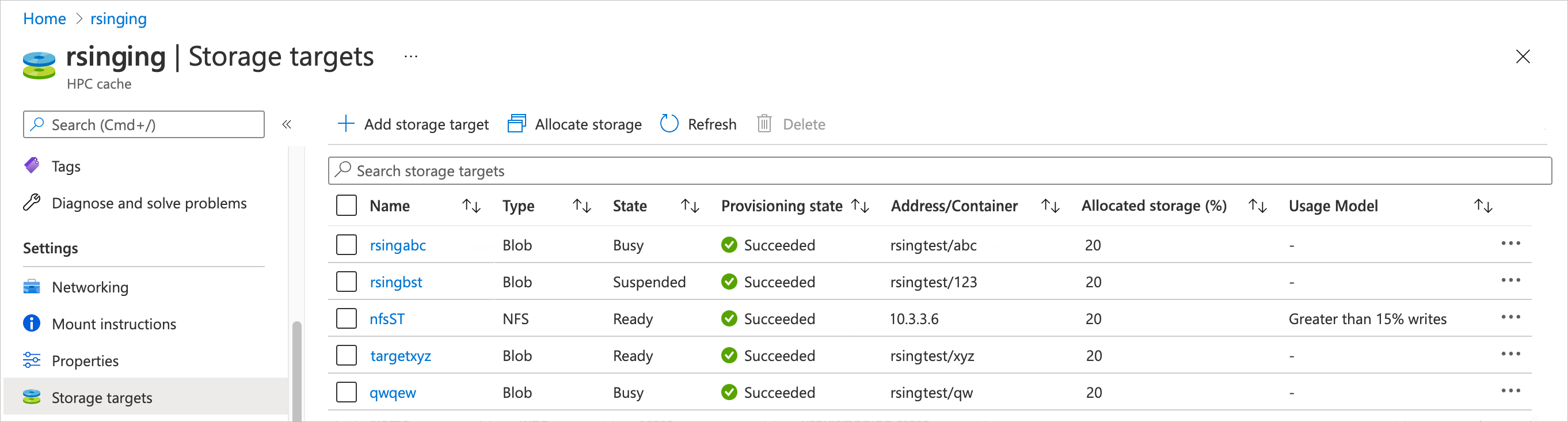
ストレージ ターゲットを管理する
個々のストレージ ターゲットに対して管理アクションを実行できます。 これらのアクションは、「キャッシュを管理する」で説明されているキャッシュレベルのオプションを補完します。
これらの制御を利用して、予期しない状況 (ストレージ ターゲットが応答しないなど) から回復したり、一部の自動キャッシュ アクション (変更されたファイルを長期ストレージ システムに書き戻すなど) をオーバーライドしたりできます。
Azure portal で [ストレージ ターゲット] ページを開きます。 ストレージ ターゲットの一覧の右端にある ... の画像をクリックして、タスクの一覧を開きます。
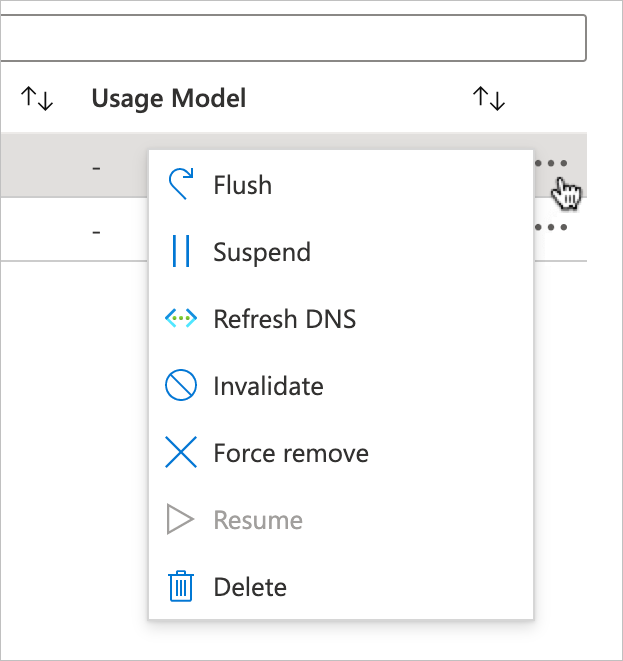
次のオプションを使用できます。
- フラッシュ - キャッシュされたすべての変更をバックエンド ストレージに書き込みます
- 中断 - ストレージ ターゲットによる要求の処理を一時的に停止します
- DNS の更新 - カスタム DNS サーバーまたは Azure Storage プライベート エンドポイントからストレージ ターゲット IP アドレスを更新します
- 無効化 - このストレージ ターゲットからキャッシュされたファイルを破棄します (無効化によりデータが失われる可能性があります)
- 強制削除 - ストレージ ターゲットを削除し、一部の安全手順をスキップします (強制削除によって、データが失われる可能性があります)
- 再開 - 中断されたストレージ ターゲットを稼動状態に戻します
- 削除 - ストレージ ターゲットを完全に削除します
これらのオプションの詳細については、この記事の残りの部分を参照してください。
キャッシュされたファイルをストレージ ターゲットに書き込む
[フラッシュ] オプションでは、キャッシュに格納されている変更されたファイルをすぐにバックエンド ストレージ システムにコピーするようにキャッシュが設定されます。 たとえば、クライアント コンピューターで特定のファイルが繰り返し更新されている場合、それはすばやくアクセスできるようにキャッシュに保持されます。 ファイルの変更は、数分から数時間にわたって長期ストレージ システムに書き込まれません。
[フラッシュ] アクションでは、すべてのファイルをストレージ システムに書き込むようにキャッシュが設定されます。
キャッシュでは、フラッシュが完了するまで、このストレージ ターゲット上のファイルに対するクライアントからの要求が受け入れられません。
このオプションを使用すると、バックアップを実行する前や、バックエンド ストレージに最新の更新プログラムを確実に適用する必要がある状況で、バックエンド ストレージにデータを確実に読み込むことができます。
このオプションは主に、書き込みキャッシュを含む使用モデルに適用されます。 読み取りおよび書き込みキャッシュの詳細については、「キャッシュ使用モデルについて」を参照してください。
ヒント
キャッシュの内容全体を書き込まずに、個々の特定のファイルをストレージ ターゲットに書き戻す必要がある場合は、HPC Cache NFSv3 クライアント ライブラリ配布に含まれている flush_file.py スクリプトを検討してください。 Azure HPC Cache でのファイル書き戻しのカスタマイズに関するページを参照してください。
ストレージ ターゲットを中断する
中断機能では、ストレージ ターゲットへのクライアント アクセスが無効になりますが、キャッシュからストレージ ターゲットが完全には削除されません。 このオプションは、メンテナンス、修復、または交換のために、バックエンド ストレージ システムを無効にする必要がある場合に使用できます。
中断されたストレージ ターゲットを稼動状態に戻す
ストレージ ターゲットの中断を解除するには、[再開] を使用します。
IP アドレスを更新する
場合によっては、ストレージ ターゲットの IP アドレスを更新する必要があります。 この原因として 2 つのシナリオが考えられます。
キャッシュで、既定のセットアップではなくカスタム DNS システムが使用されていて、ネットワーク インフラストラクチャが変更された場合。
ストレージ ターゲットが、プライベート エンドポイントを使用して Azure BLOB または NFS でマウントされた BLOB ストレージにアクセスしていて、そのエンドポイントの構成を更新した場合。 (前提条件の記事で説明されているように、プライベート エンドポイントを変更する前に、ストレージ ターゲットを一時停止する必要があります。)
カスタム DNS システムでは、バックエンド DNS の変更により、NFS ストレージ ターゲットの IP アドレスが変更される可能性があります。 DNS サーバーでバックエンド ストレージ システムの IP アドレスが変更された場合、Azure HPC Cache ではストレージ システムにアクセスできなくなる可能性があります。 理想をいえば、キャッシュのカスタム DNS システムのマネージャーと連携して、更新プログラムの計画を立てる必要があります。これらの変更によってストレージが使用できなくなるためです。
セキュリティで保護されたストレージ アクセスにプライベート エンドポイントを使用する場合、その構成を変更すると、エンドポイントの IP アドレスが変更される可能性があります。 プライベート エンドポイントの構成を変更する必要がある場合は、エンドポイントを使用するストレージ ターゲット (ターゲット) を一時停止し、再アクティブ化するときに IP アドレスを更新する必要があります。 詳細については、「プライベート エンドポイントの使用」を参照してください。
ストレージ ターゲットの IP アドレスを更新するには、[DNS の更新] オプションを使用します。 カスタム DNS サーバーまたはプライベート エンドポイントに対して新しい IP アドレスがキャッシュによって照会されます。
成功の場合、更新には 2 分もかかりません。 更新できるストレージ ターゲットは一度に 1 つだけです。前の操作が完了するまで待ってから、別のものをお試しください。
Note
DNS ホスト名の代わりに IP アドレスを使用する NFS ストレージ ターゲットでは、[DNS の更新] オプションは無効になっています。
ストレージ ターゲットのキャッシュ コンテンツを無効にする
[無効化] オプションは、このストレージ ターゲットからキャッシュされたすべてのファイルが最新ではないとしてマークするように HPC Cache に指示します。 クライアントが次にこれらのファイルを要求すると、それらのファイルは、バック エンド ストレージ システムからフェッチされます。
このオプションは、バック エンド ストレージ システム上のファイルを直接更新し、これらの変更を、HPC Cache に接続されているクライアントがすぐに使用できるようにする場合に使用できます。
Note
このストレージ ターゲットに "書き込みキャッシュ" を使用する場合、そのキャッシュを無効にすると、データ損失が発生する可能性があります。 クライアントがキャッシュに変更を書き込んだものの、それがまだバックエンド ストレージ システムにコピーされていない場合、その変更は破棄されます。
クライアントの書き込みがキャッシュに保存されてから、ファイルが長期ストレージ システムに書き込まれるまでの時間は変動します。 キャッシュを無効化する前に、HPC Cache が特定のファイルがストレージ システムに書き戻されたかどうかを判断する方法はありません。
キャッシュされたすべての変更が確実にバックエンド ストレージ システムに保存されるようにする必要がある場合は、Flush コマンドを使用します。
書き込みキャッシュとファイルの書き戻し遅延の詳細については、「キャッシュ使用モデルについて」を参照してください。
ストレージ ターゲットを強制削除する
Note
このオプションを使用すると、影響を受けるストレージ ターゲットのデータが失われる可能性があります。
通常の削除アクションでストレージ ターゲットを削除できない場合は、[強制削除] オプションを使用して Azure HPC Cache からストレージ ターゲットを削除できます。
このアクションでは、キャッシュ内のファイルをバックエンド ストレージ システム内のファイルと同期する手順はスキップされます。 HPC Cache に書き込まれた変更がバックエンド ストレージ システムに書き込まれる保証はないため、このオプションを使用すると、変更が失われる可能性があります。
また、キャッシュから削除された後のバックエンド ストレージ システムにアクセスできる保証もありません。
強制削除は、通常、ストレージ ターゲットが応答しなくなるか、または正常な状態でない場合にのみ使用されます。 このオプションを使用すると、より抜本的な対策を講じなくても、問題があるストレージ ターゲットを削除できます。
ストレージ ターゲットを削除する
Azure portal または Azure CLI を使用して、ストレージ アカウントを削除できます。
通常の削除オプションでは、HPC Cache からストレージ ターゲットが完全に削除されますが、最初にキャッシュの内容がバックエンド ストレージ システムと同期されます。 これは、データを同期しない強制削除オプションとは異なります。
ストレージ ターゲットを削除すると、この Azure HPC Cache とストレージ システムの関連付けは削除されますが、バックエンド ストレージ システムは変更されません。 たとえば、Azure BLOB ストレージ コンテナーを使用した場合、コンテナーとその内容はキャッシュから削除された後も存在します。 コンテナーを別の Azure HPC Cache に追加したり、このキャッシュに再度追加したり、Azure portal で削除したりすることができます。
キャッシュに変更されたデータが大量に格納されている場合、ストレージ ターゲットの削除が完了するまでに数分かかることがあります。 このアクションが完了するのを待って、データが長期ストレージ システムに安全に格納されたことを確認してください。
ストレージ ターゲットを削除するには、[ストレージ ターゲット] ページを開きます。 ストレージ ターゲットの横にある [...] をクリックして、メニューの [削除] をクリックします。
ストレージ ターゲットの状態を理解する
ストレージ ターゲットの一覧には、[状態] と [プロビジョニング状態] という 2 種類の状態が表示されます。
- [状態] は、ストレージ ターゲットの動作状態を示します。 この値は定期的に更新され、そのストレージ ターゲットがクライアント要求に対して使用可能かどうかや、どの管理オプションが使用できるかを理解するために役立ちます。
- [プロビジョニング状態] は、ストレージ ターゲットを追加または編集するための最後のアクションが成功したかどうかを示します。 この値は、そのストレージ ターゲットを編集した場合にのみ更新されます。
[状態] の値は、どの管理オプションを使用できるかに影響を与えます。 これらの値とその効果の簡単な説明を次に示します。
- [準備完了] - ストレージ ターゲットは正常に動作しており、クライアントに対して使用可能です。 このストレージ ターゲットでは任意の管理オプションを使用できます (中断されたストレージ ターゲットに対してのみ有効な [再開] を除く)。
- [ビジー] - ストレージ ターゲットが別の操作を処理しています。 このストレージ ターゲットは、削除または強制削除できます。
- [中断] - ストレージ ターゲットがオフラインになっています。 このストレージ ターゲットは引き続き、フラッシュ、削除、または強制削除できます。 このターゲットを稼動状態に戻すには、[再開] を選択します。
- [フラッシュ中] - ストレージ ターゲットがバックエンド ストレージにデータを書き込んでいます。 このターゲットは、フラッシュ中はクライアント要求を処理できませんが、データの書き込みを完了すると自動的に以前の状態に戻ります。
キャッシュ ストレージを割り当てる
必要に応じて、各ストレージ ターゲットで使用できるキャッシュ ストレージの量を構成できます。 この機能により、特定のストレージ システムのファイルを格納するための領域が使えるように事前に計画できます。
ストレージ割り当てをカスタマイズしない場合、各ストレージ ターゲットは、使用可能なキャッシュ領域を均等に分けて受け取ります。
[ストレージの割り当て] ボタンをクリックして、キャッシュの割り当てをカスタマイズします。
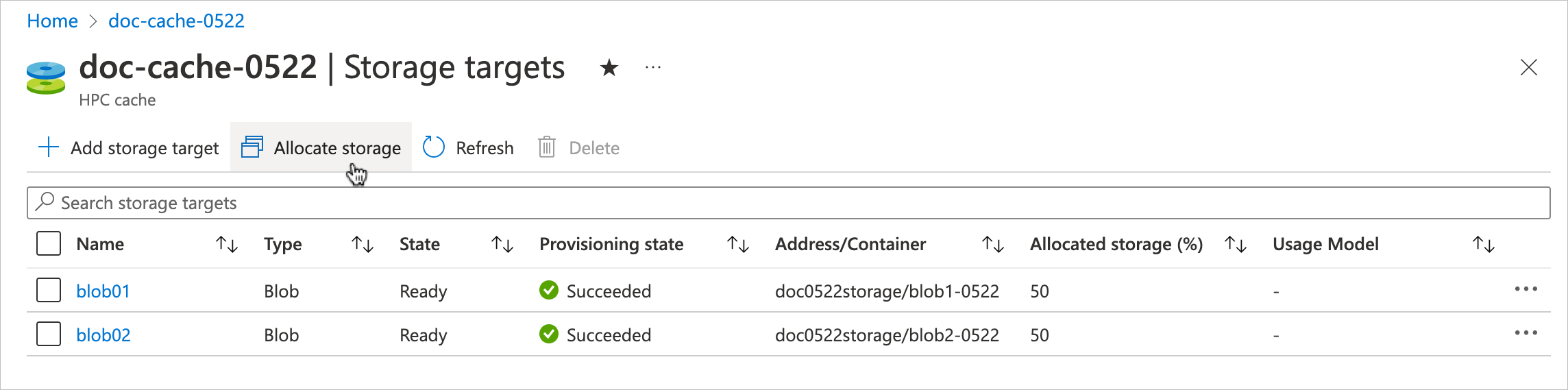
[記憶域の割り当て] ブレードで、各ストレージ ターゲットに割り当てたいキャッシュ領域の割合を入力します。 ストレージ割り当ては合計で 100% になる必要があります。
一部のキャッシュ領域はオーバーヘッドに使用されるため、キャッシュされたファイルで使用できる領域の合計は、HPC Cache の作成時に選択した容量とまったく同じにはならないことに注意してください。
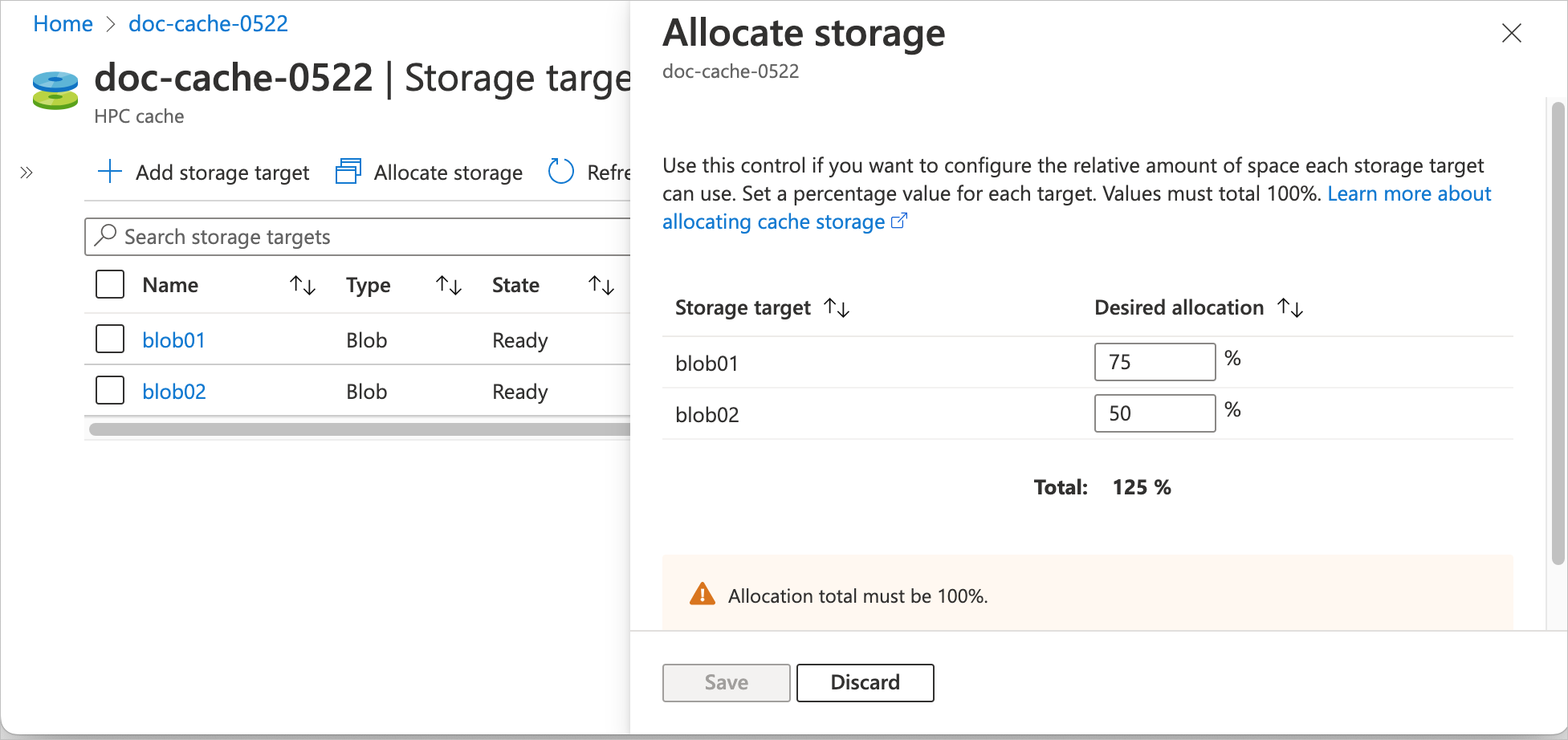
[保存] をクリックし、割り当てを完了します。
次のステップ
- キャッシュ レベルの管理アクションについて確認する
- ストレージ ターゲットを編集する